前回、単純な2.5D切削がうまくいったので、今度は勾配がある形状を試してみることに。
いいサンプルがないかいろいろ探してみたが、結局グッとくるものがなかったので自宅周辺の地形図を出力してみることにした。何一つ根拠がある手順ではないので参考にはならないかも。。。。
今回切削してみるのは地形図だ。3Dプリンタのほうが出力が早そうな気もするが、あくまでも技術的にできるかどうかが目的なので。
今回はわれらが国土地理院の”地理院立体地図3D・触地図”を使った。
なんか最近、国のホームページって駄目なのも多いけど、たまにこういうツボに入るサ―ビスやってることが多い気がする。ギークな職員でもいるのか?
このページで自分の欲しい地図の範囲を選択し、右上の機能ボタンから3Dを選択し、画像サイズを選ぶ。すると、その選択した範囲が3Dデータとして出力される。
範囲が広すぎると高低差が見えなくなるので、高さ方向に倍率をかけてそれっぽく見えるように修正することもできる。ここで、下のメニューからSTLファイルにして保存すれば終了。
まずは、Fusion360にSTLファイルを放り込む。メニューの”挿入”→”メッシュ”でSTLファイルを選択するだけ。
配置と大きさの調整ができたらいきなりCAMの設定をするのだが、削る面積が大きいのでそれなりの太さのエンドミルで削るほうが効率がいいのだが、逆に斜面や細かい突起などは小さいエンドミルで削ったほうがいい。このあたりも当然Fusion360は解決してくれる。
工具を途中で交換するという技を使う前提で、まずは荒くけずり、細かい部分だけあとから細いエンドミルで仕上げるという手順だ。もちろん、粗く削った部分は細かいエンドミルはすでに削れているものとして扱うので時間は短縮される。
ものは試しで実践あるのみ。まずは足元に転がっていた2×4材で試してみることに。とりあえず粗削りでラフィングエンドミル6mm,から4mm,2mmと落としていこうと思っていたら。。。
なんか想像と違う感じになってきた。。。。
よく見たらそれっぽい気もするが、どうも削りすぎてる感が否めない。
最後にボールエンドミルにしたのが失敗だったか・・・・というかパラメータの設定が多いくせに、そのパラメータとエンドミルが一致してしてるかどうかの確認がしずらい。
ということで、時間はかかるわ、結果は散々だわで再挑戦することに。2×4だと材質的にもわかりにくいのでちゃんとしたケミカルウッドにして試してみる。
とまぁ、初めてやった割にはそれっぽくできたのでOKかなという感じ。fusion360でほぼ完結するので、OSのバージョンとかソフトの相性とかを考えるとパラレルポートのCNCとかはもう使えないぐらいの先進感がある。
とりあえず道具はそろった。あとは騒音対策さえできれば切削時間で解決できるかな?
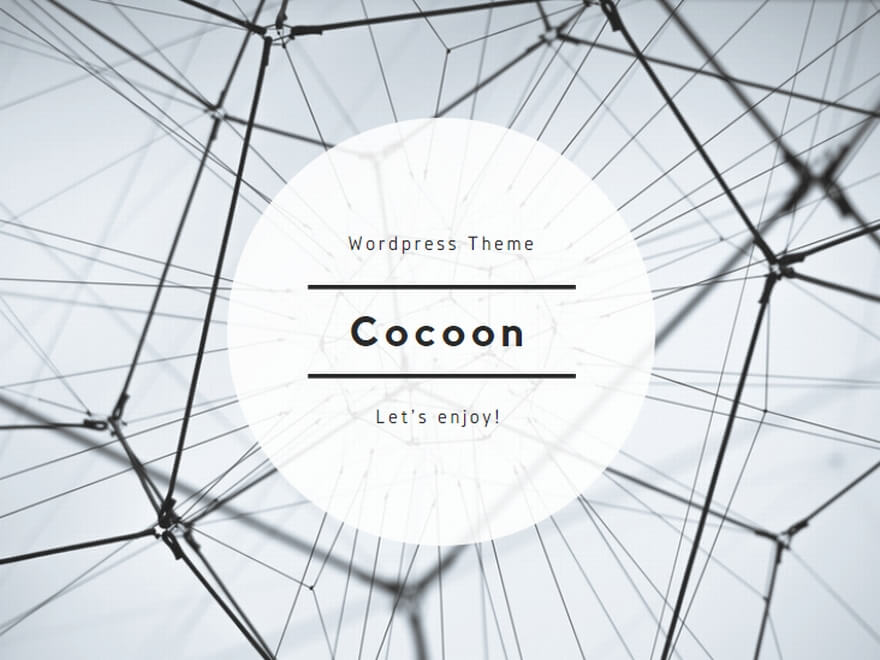











コメント